Телеграм является одним из самых популярных мессенджеров в мире. Он предоставляет возможность создавать группы для общения и совместной работы. В некоторых случаях может возникнуть необходимость удалить участника из группы. Это может быть связано с нарушением правил группы, отсутствием активности или по другим причинам. В этой статье мы расскажем подробно, как удалить участника из группы в Телеграм.
Первым шагом для удаления участника из группы в Телеграм является открытие чата группы. Далее необходимо найти участника, которого нужно удалить. Это можно сделать двумя способами. Первый способ - прокрутить список участников, найти нужное имя и нажать на него. Второй способ - ввести имя участника в строку поиска, которая находится сверху справа, и выбрать нужное имя из результатов поиска.
После того, как вы открыли профиль участника, появится меню с разными вариантами действий. Для удаления участника необходимо нажать на три точки в верхнем правом углу меню и выбрать пункт "Удалить из группы". Далее откроется окно с предупреждением, в котором будет указано, что участник будет полностью удален из группы и не сможет вернуться. Если вы уверены в своем решении, то нажмите на кнопку "Удалить" для подтверждения.
Важно отметить, что только администраторы группы имеют право удалять участников. Причем, в зависимости от уровня настроек приватности, администратор может иметь разные права. В некоторых группах администратор может только временно исключить участника, а в других группах может быть разрешено полное удаление. Поэтому, убедитесь, что вы являетесь администратором группы, прежде чем пытаться удалить участника.
Как удалить участника из группы в Телеграм
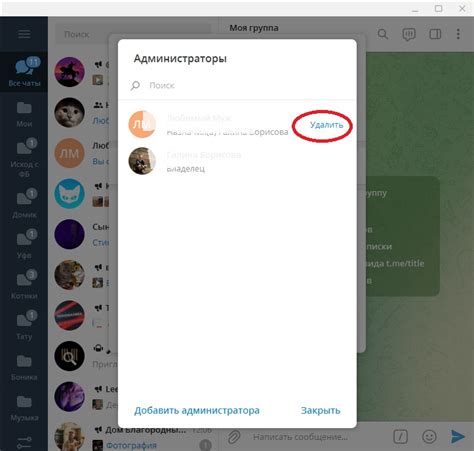
Удаление участников из группы в приложении Telegram может быть полезным, когда нужно поддерживать порядок и безопасность внутри сообщества. В этой инструкции мы расскажем, как удалить участника из группы в Телеграм.
Чтобы удалить участника из группы, вам нужно быть администратором этой группы. Если у вас есть соответствующие права, выполните следующие шаги:
- Откройте группу, из которой вы хотите удалить участника.
- Найдите участника, которого вы хотите удалить, в списке участников группы.
- Нажмите на имя участника и откроется его профиль.
- На профиле участника нажмите на значок трех точек в правом верхнем углу.
- Из открывшегося меню выберите опцию "Удалить" или "Исключить".
- Подтвердите свое решение во всплывающем окне.
После выполнения этих шагов участник будет удален из группы.
Важно помнить, что удаляя участника из группы, вы также лишаете его права видеть содержимое и взаимодействовать с другими участниками. Будьте внимательны и осторожны при принятии такого решения.
Подробная инструкция для удаления участника:

Удаление участника из группы в Телеграм может понадобиться, если вы являетесь администратором или модератором и хотите исключить определенного пользователя. Чтобы выполнить эту задачу, следуйте инструкциям ниже:
- Откройте приложение Телеграм на своем устройстве и перейдите в группу, из которой вы хотите удалить участника.
- Найдите имя участника, которого вы хотите исключить, в списке участников группы.
- Нажмите на имя участника, чтобы открыть его профиль.
- На странице профиля участника найдите значок "…" (три точки) в правом верхнем углу.
- Нажмите на значок "…", чтобы открыть меню дополнительных опций.
- В меню выберите опцию "Удалить из группы" или "Исключить".
- Подтвердите удаление участника, если вам будет предложена такая возможность.
После выполнения этих шагов выбранный участник будет удален из группы в Телеграм. Обратите внимание, что только администраторы и модераторы группы имеют доступ к этой функции.
Важно помнить, что удаленные участники могут снова присоединиться к группе, если у них есть приглашение или доступ к ней. Если вы хотите полностью запретить доступ удаленному участнику, вам может потребоваться изменить настройки группы или применить другие меры безопасности.
Шаг 1: Откройте группу в Телеграм
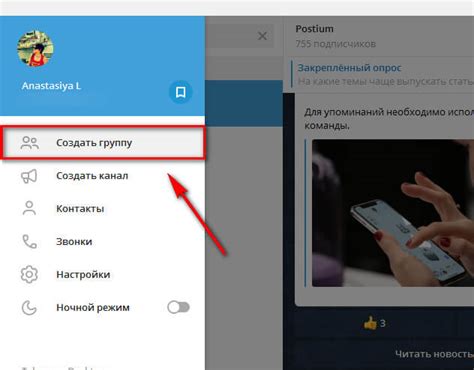
1.1 Откройте приложение "Телеграм" на вашем устройстве.
Важно: у вас должен быть установлено приложение "Телеграм", и у вас должен быть аккаунт в этом приложении.
Если у вас уже есть аккаунт в Телеграм, введите свои данные в соответствующие поля (номер телефона и пароль) и нажмите на кнопку "Войти".
1.2 Перейдите в нужную группу.
Вы можете открыть группу, перейдя по ссылке, которую вам предоставил администратор группы, или найдя ее в списке ваших чатов.
Если вы знаете название группы, вы можете воспользоваться функцией поиска, чтобы быстро найти нужную группу.
1.3 Откройте информацию о группе.
В верхнем правом углу экрана вы увидите значок "Информация о группе". Щелкните по нему.
Вы попадете на страницу с информацией о группе, где вы можете увидеть список участников и выполнить дальнейшие действия по удалению.
Шаг 2: Выберите нужного участника
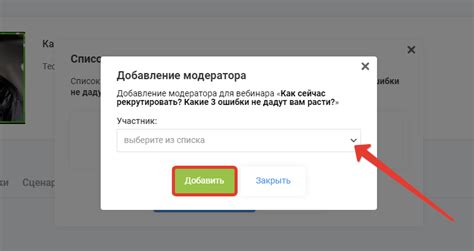
Чтобы удалить участника из группы в Телеграм, вам необходимо сначала выбрать нужного участника.
1. Откройте группу в Телеграм и перейдите на вкладку "Участники".
2. Пролистайте список участников и найдите нужного человека.
3. Если в группе много участников, вы можете воспользоваться поиском для быстрого нахождения нужного человека. Просто введите его имя или никнейм в строку поиска.
4. Нажмите на имя участника, чтобы открыть его профиль.
5. В открывшемся профиле участника найдите и нажмите на значок "…" (три точки) в правом верхнем углу.
6. В выпадающем меню выберите опцию "Удалить из группы".
После выполнения этих шагов выбранный участник будет удален из группы в Телеграм.
Шаг 3: Откройте меню участника

Чтобы удалить участника из группы в Telegram, необходимо открыть меню этого участника. Для этого выполните следующие действия:
- Откройте группу, из которой хотите удалить участника, в приложении Telegram.
- На странице с участниками группы найдите нужного человека.
- Чтобы открыть меню участника, нажмите на его фотографию или на его имя в списке участников.
После выполнения этих действий у вас откроется меню участника с различными опциями, включая возможность удалить его из группы.
Шаг 4: Нажмите на "Удалить участника"
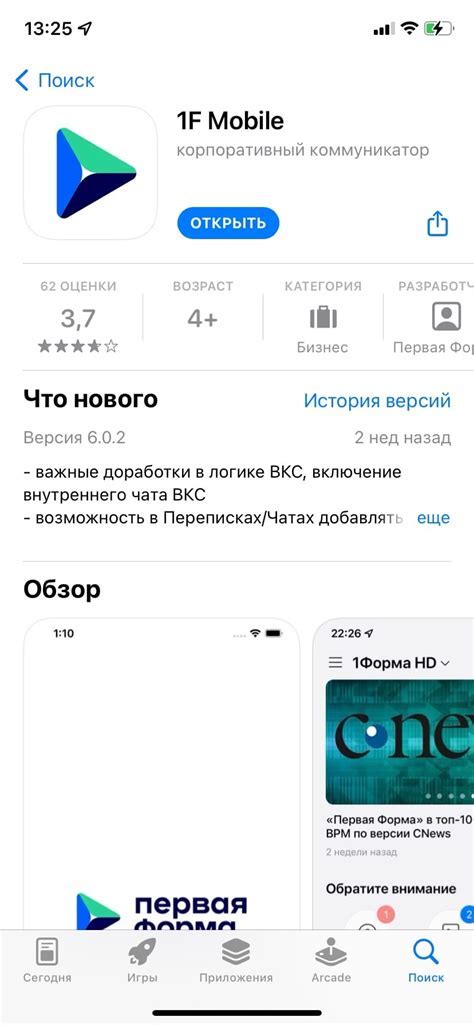
Когда вы открыли страницу участников группы, найдите нужного вам человека в списке. Рядом с его именем и фотографией вы увидите иконку трех точек или знак "выхода" в виде стрелки.
Нажмите на эту иконку, чтобы открыть дополнительные опции для данного участника. В появившемся меню выберите "Удалить участника". Таким образом, участник будет удален из списка участников группы.
Обратите внимание, что кураторы или администраторы группы могут иметь особые права, которые позволяют им удалять участников. Если вы не являетесь куратором или администратором группы, у вас может не быть доступа к опции "Удалить участника". В этом случае вам следует связаться с администратором или куратором группы для удаления нужного вам участника.
При удалении участника из группы он больше не будет иметь доступ к общему чату и контенту группы, также он не сможет увидеть новые сообщения или взаимодействовать с участниками группы.